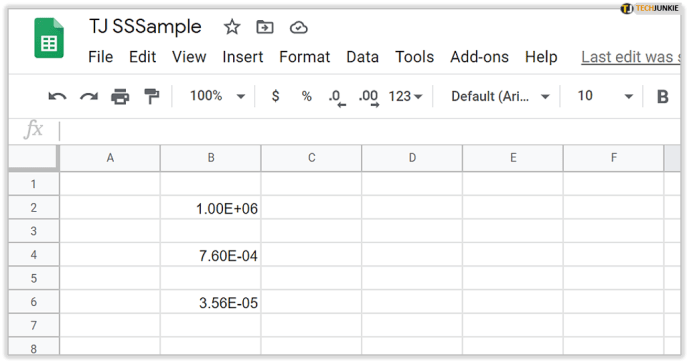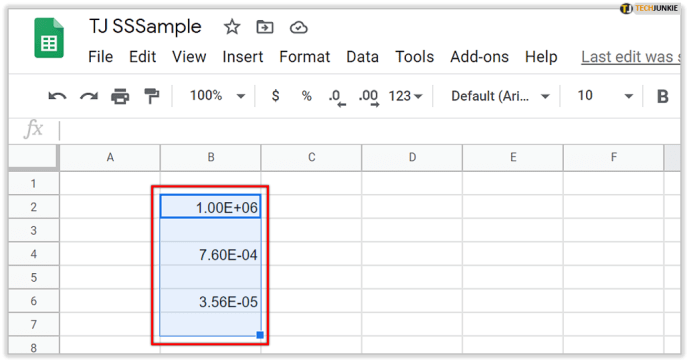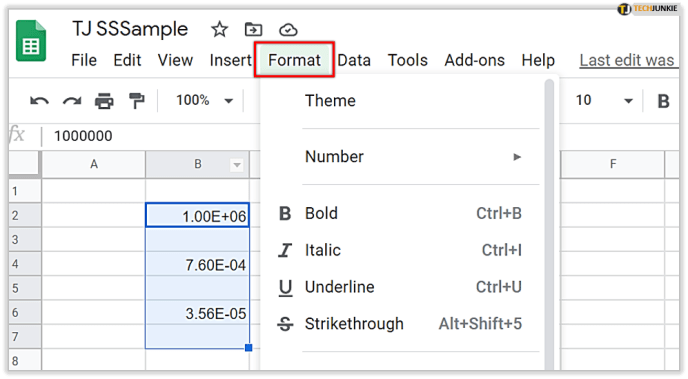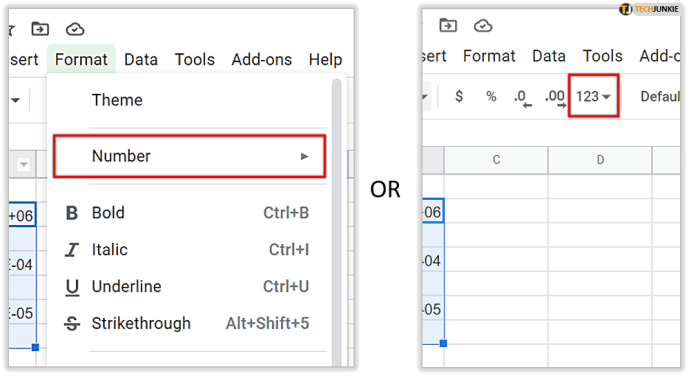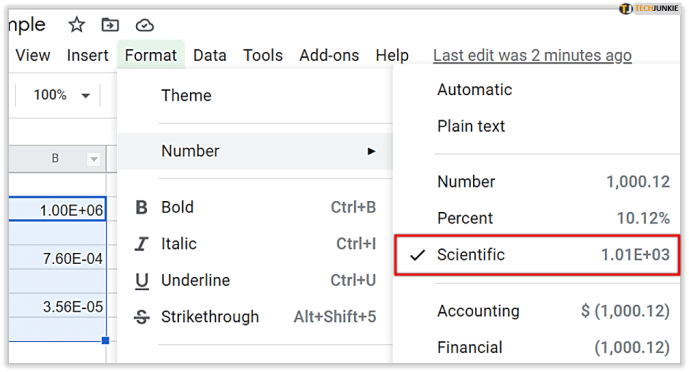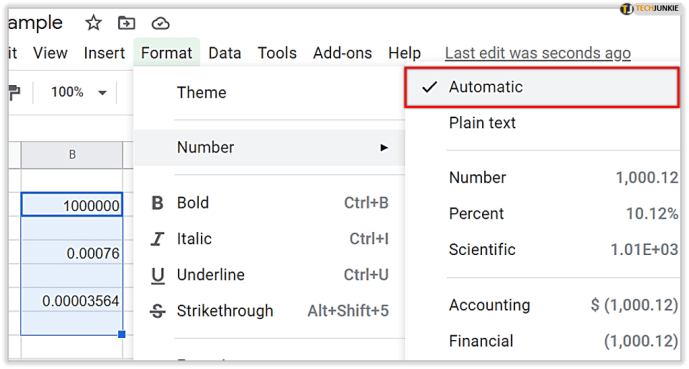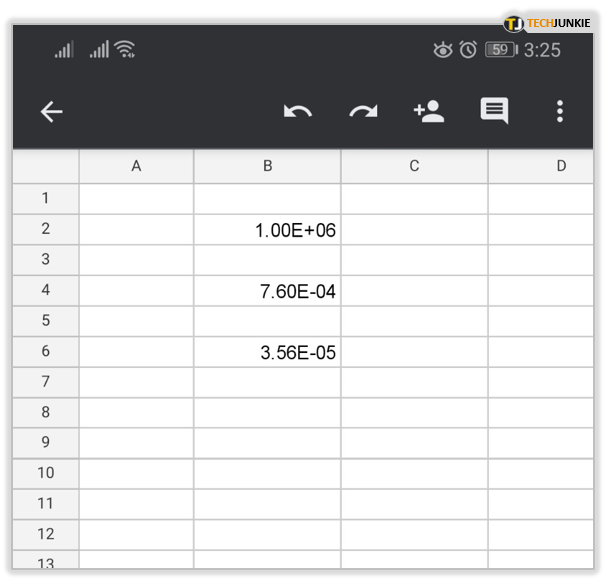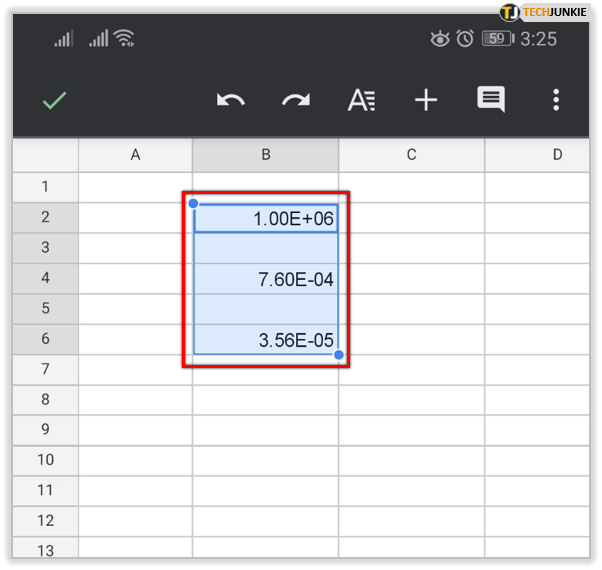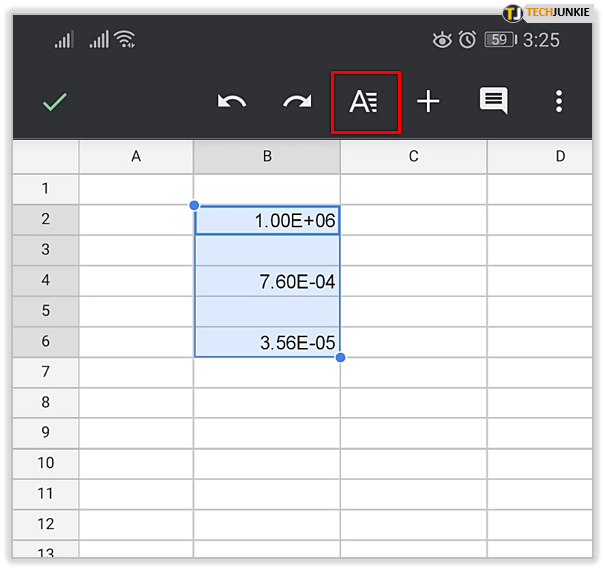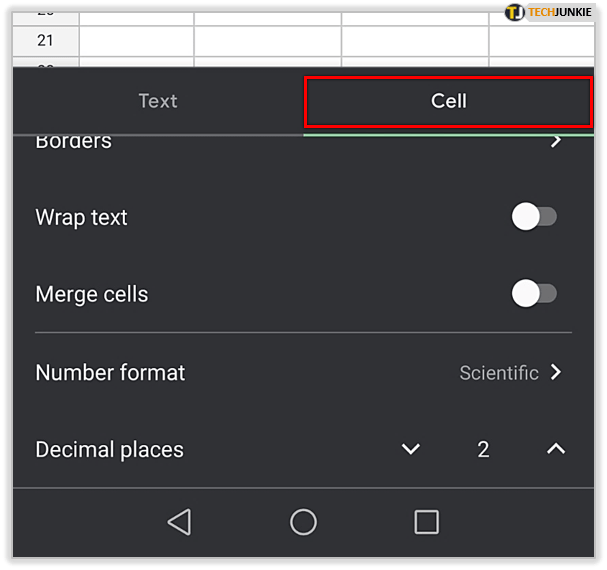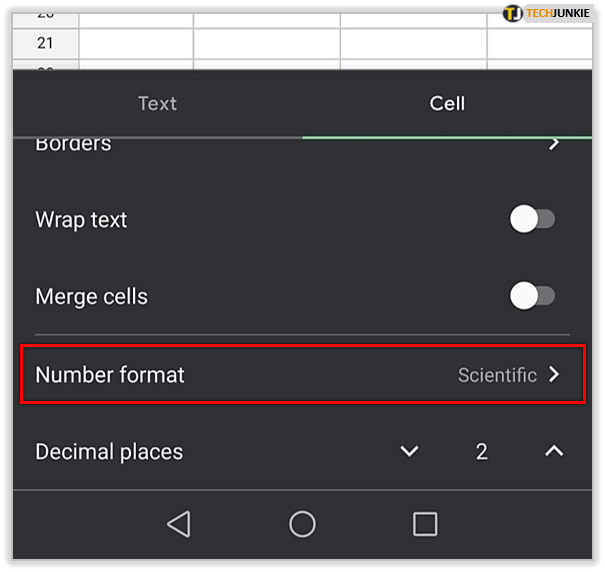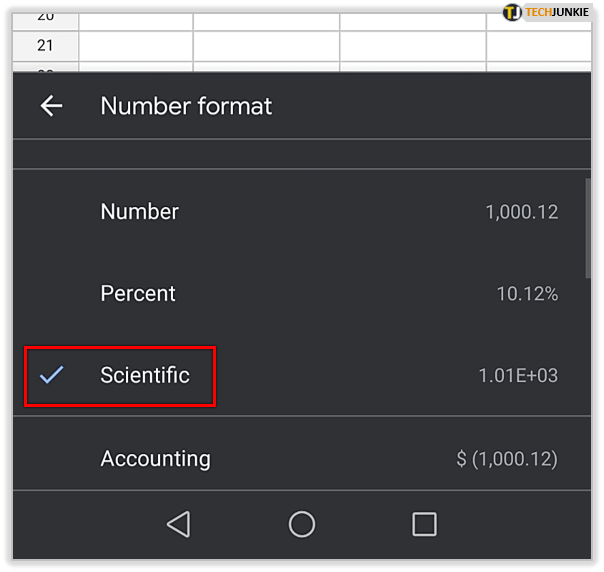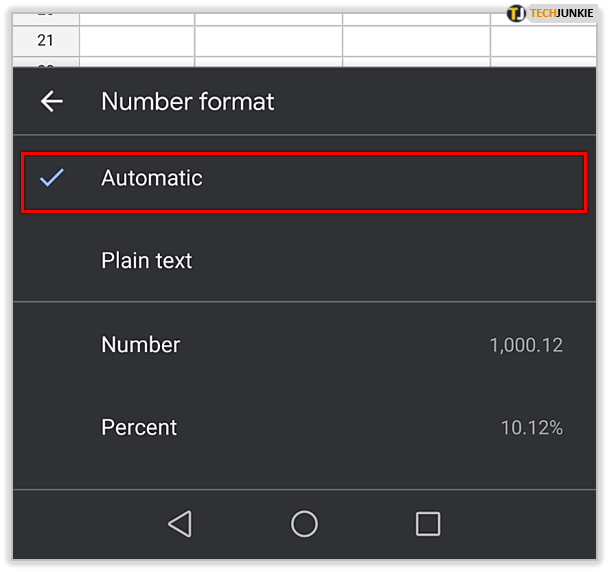Notasi ilmiah sangat membantu ketika Anda berurusan dengan angka yang terlalu besar atau terlalu kecil. Sementara ahli kimia atau insinyur menggunakan notasi ilmiah sepanjang waktu, kebanyakan dari kita tidak. Terlebih lagi, itu bisa menjadi agak menjengkelkan, karena menunjukkan informasi yang tidak relevan bagi Anda.

Jangan khawatir. Anda dapat mematikannya lebih cepat dari yang Anda kira. Pada artikel ini, kami akan menunjukkan cara melakukannya di Google Spreadsheet.
Matikan Notasi Ilmiah di Desktop
Jika Anda pernah berurusan dengan notasi ilmiah di Excel, Anda akan mengenali beberapa langkah yang ditampilkan di bawah ini. Prosesnya cepat dan lugas. Namun, alih-alih hanya mematikan opsi ini, Anda akan beralih ke opsi lain. Inilah yang harus Anda lakukan:
- Buka spreadsheet Anda.
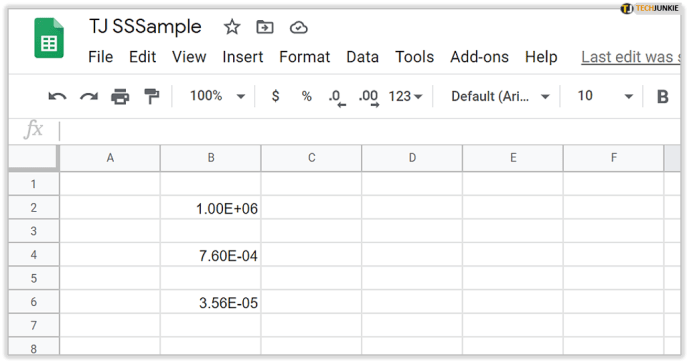
- Pilih rentang sel.
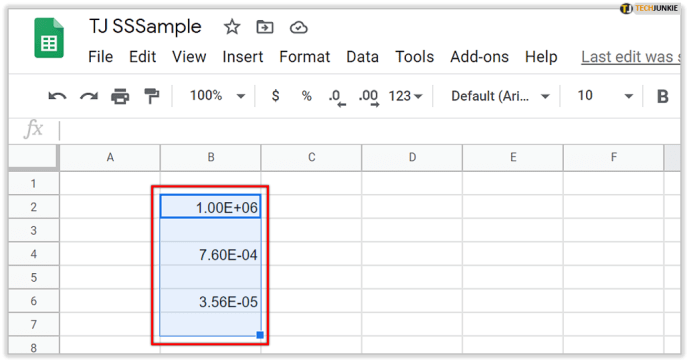
- Klik pada Format.
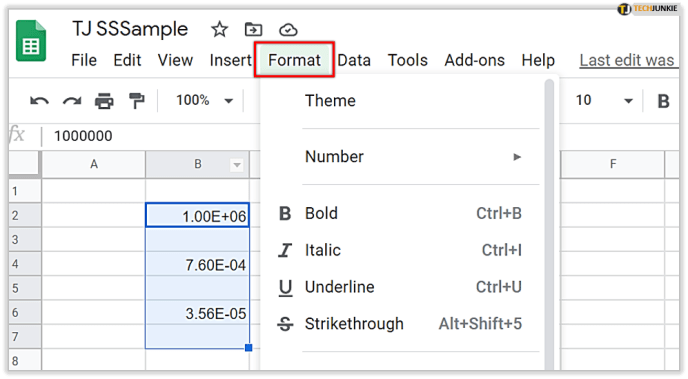
- Klik Nomor (atau tanda “123”).
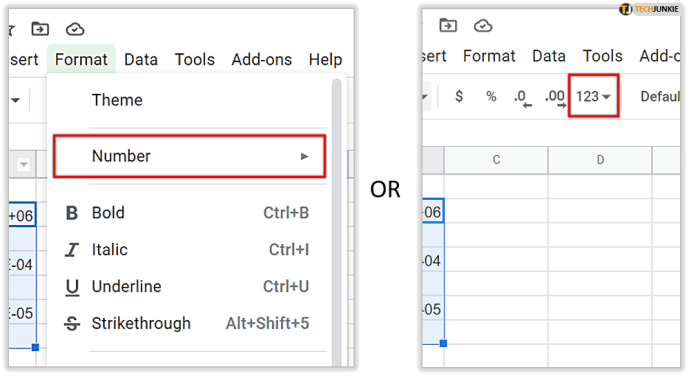
- Anda akan melihat bahwa opsi "Ilmiah" dipilih.
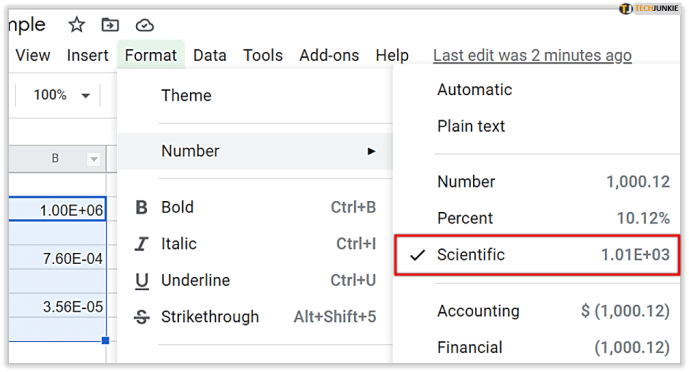
- Batalkan pilihan dan pilih opsi lain.
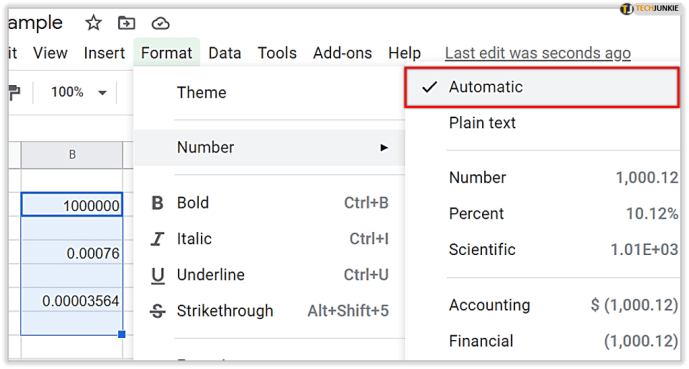
Di sana Anda memilikinya! Mematikan notasi ilmiah tidak pernah semudah ini. Sekali ketika Anda mematikannya, itu harus tetap mati. Namun, jika menyala kembali, Anda sekarang tahu cara menanganinya.
Tip: Kebanyakan orang memilih opsi "Nomor" karena cukup universal. Kecuali Anda sedang menulis laporan keuangan atau ingin memformat tanggal, opsi ini akan bekerja untuk Anda.

Matikan Notasi Ilmiah di Ponsel
Anda dapat melakukan ini di ponsel Anda juga. Namun, Anda mungkin perlu mengunduh aplikasi Google Spreadsheet terlebih dahulu, jika Anda tidak memilikinya. Jika Anda memiliki iPhone, Anda dapat mengunduhnya di sini. Jika Anda menggunakan perangkat Android, Anda dapat menemukannya di sini. Selanjutnya, ikuti langkah-langkah ini:
- Buka spreadsheet Anda.
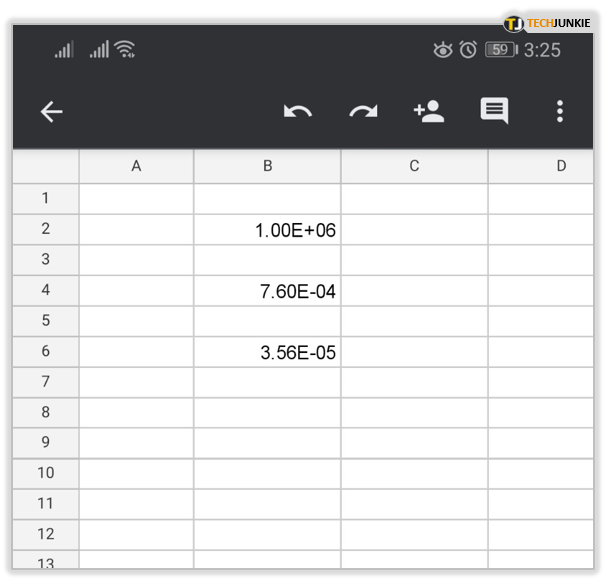
- Pilih rentang sel.
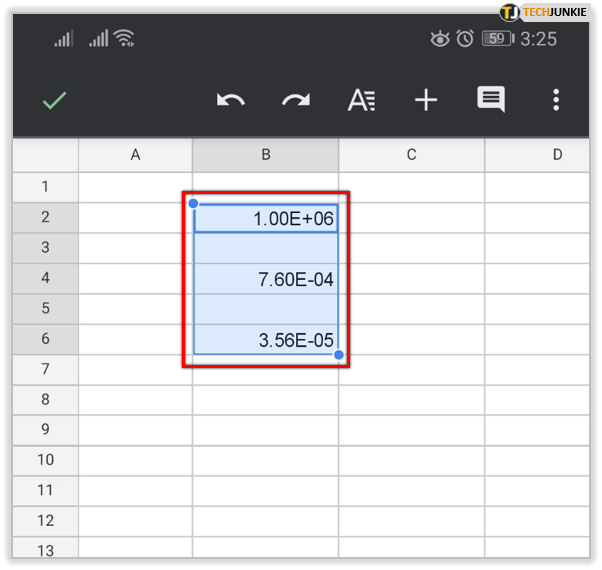
- Ketuk Format (atau "A" dengan bilah horizontal di bagian atas layar).
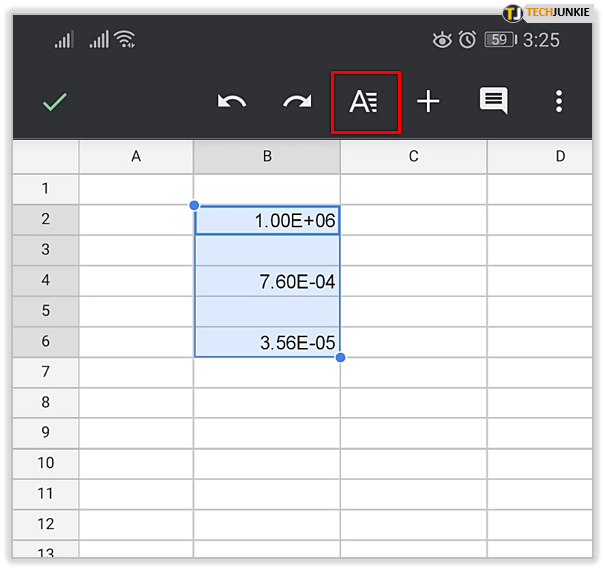
- Ketuk Sel.
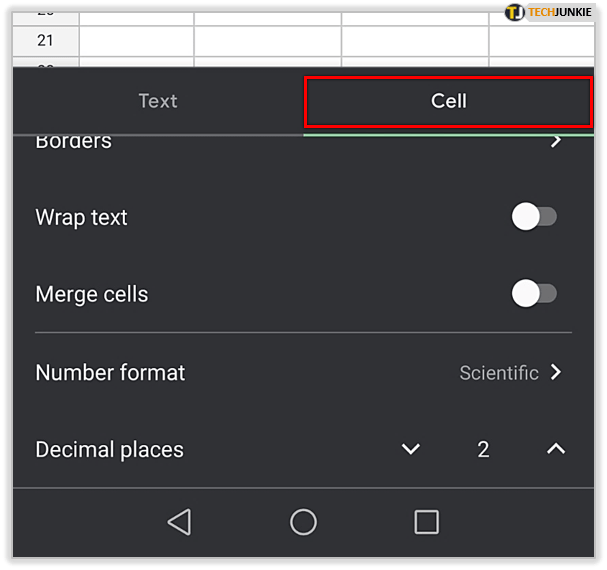
- Ketuk pada format Angka.
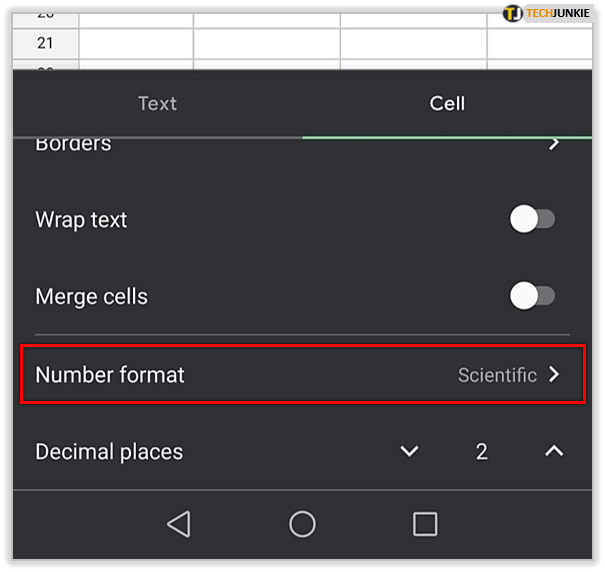
- Anda akan melihat bahwa opsi "Ilmiah" dipilih.
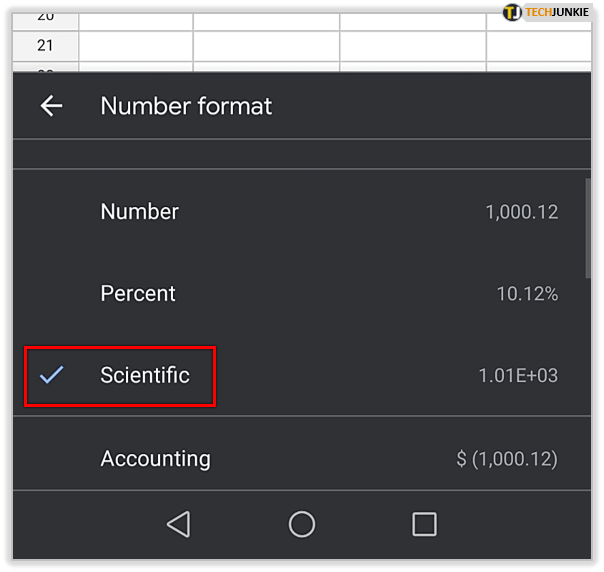
- Batalkan pilihan dan pilih opsi lain dari daftar.
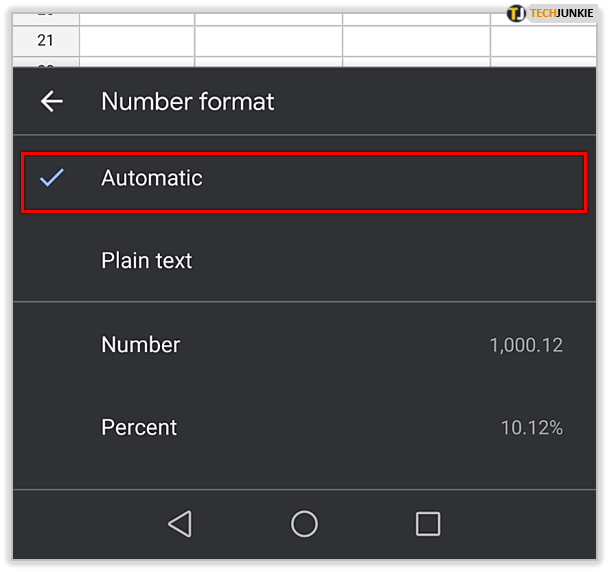
Jika Anda tidak yakin apa yang harus dipilih, Anda dapat memilih "Nomor", karena ini adalah opsi yang biasa digunakan oleh kebanyakan dari kita.
Bisakah Saya Mengaktifkan Notasi Ilmiah Lagi?
Tentu saja! Anda dapat melakukannya kapan pun Anda mau. Namun, ingatlah bahwa itu mungkin tidak secara otomatis berlaku untuk semua sel. Jika Anda telah mengisi beberapa sel dengan data saat opsi ini nonaktif, Anda mungkin perlu memilih sel tersebut lalu mengaktifkannya. Begini caranya:
- Klik pada Format.
- Klik pada Nomor.
- Pilih opsi "Ilmiah".
Tidak ada batasan berapa kali Anda dapat mengubah format, yang luar biasa.
Memformat Angka
Jika Anda mengikuti panduan kami, Anda mungkin pernah melihat beberapa opsi di bawah tanda Angka. Kami akan menjelaskan beberapa yang paling penting:
- Memformat Tanggal – Anda dapat memilih format tanggal yang biasa Anda gunakan atau format tanggal internasional (tahun pertama). Jika Anda ingin Google Sheet menulis nama bulan dan bukan nomornya, klik More Format dan pilih opsi ini.
- Memformat Waktu – Ada berbagai opsi untuk waktu juga. Sebagian besar menyertakan jam dan menit, tetapi jika Anda ingin menambahkan waktu yang lebih spesifik, Anda dapat menemukan opsi ini di bawah Format Lainnya.
- Mata Uang – Untuk mengubah mata uang, klik More Format, lalu More Currencies. Anda harus dapat menemukan semua mata uang dunia di sana. Anda juga dapat menyesuaikan berapa banyak tempat desimal yang ingin Anda tampilkan.
Terakhir, jika tidak ada yang membantu, Anda selalu dapat menambahkan pemformatan khusus:
- Klik pada Nomor.
- Klik Format Lainnya
- Klik pada Format Nomor Kustom.
Anda dapat mengatur format apa pun yang Anda suka. Jika Anda ingin membuat perbedaan antara dua kelompok angka, mungkin genap dan ganjil, Anda dapat mengatur warna untuk masing-masing. Untuk melakukannya, Anda harus menulis warna yang Anda inginkan dalam tanda kurung – misalnya, (Merah).

Berguna tapi Tidak Selalu
Kami harap Anda sekarang memiliki pemahaman yang lebih baik tentang cara memformat fungsi angka di Google Spreadsheet. Seperti yang Anda lihat, Notasi Ilmiah adalah fitur yang cukup keren, tetapi tidak untuk semua orang. Anda sekarang tahu cara mematikannya jika itu mengganggu Anda. Selain itu, Anda dapat menyesuaikan tampilan angka.
Apakah Anda tahu tips atau trik lain tentang angka di Google Spreadsheet? Beri tahu kami di bagian komentar di bawah.